- The Teie seadmel puuduvad olulised turva- ja kvaliteediparandused viga on mõnikord põhjustatud hiljutistest värskendustest.
- Ärge paanitsege, kui näete sõnumit teie seadmel puuduvad olulised värskendused. Vaadake, kuidas probleemsed värskendused desinstallida ja need tagasi saada.
- Kui te ei saa Windowsi värskendust installida, kuna teie seadmel puuduvad olulised turva- ja kvaliteediparandused, on tõrkeotsingu käivitamine lihtne.
- Windowsi värskendusteenuse lähtestamine on täpsem võimalus värskendusprotsessi parandamiseks, kuid siiski juhendame teid.

- Laadige alla Restoro arvuti parandamise tööriist mis on kaasas patenteeritud tehnoloogiatega (patent saadaval siin).
- Klõpsake nuppu Käivitage skannimine leida Windowsi probleeme, mis võivad põhjustada arvutiga probleeme.
- Klõpsake nuppu Parandage kõik arvuti turvalisust ja jõudlust mõjutavate probleemide lahendamiseks
- Restoro on alla laadinud 0 lugejaid sel kuul.
Windows 10 värskendatakse üsna sageli ja paljud neist värskendustest on turvalisusega seotud. Tavaliselt on arvuti värskendamise protsess sujuv ja see toimub automaatselt.
Mõnel juhul on seda takistavaid tõrkeid ja täna vaatame vea üle Teie seadmel puuduvad olulised turva- ja kvaliteediparandused Windows 10-s.
Üks kasutaja jagas muret ülalnimetatud vea pärast Microsofti tugifoorum.
Teie seadmel puuduvad olulised turva- ja kvaliteediparandused. Veakood: (0x80073712). Ma ei saa värskendada imeliku vea tõttu, millega olen kokku puutunud. Olen proovinud veebist leida arvukalt õpetusi, kuid ükski pole probleemi lahendanud. Igasugune abi oleks väga teretulnud!
Lisateavet selle kohta, kuidas seda allpool toodud toimingutega kiiresti lahendada.
Kuidas ma saan Windows 10 uuesti turvavärskendusi?
1. Kasutage Windows Update'i tõrkeotsingut
- Avatud Windowsi seaded.
- Valige Värskendamine ja turvalisus.

- Valige Veaotsing vasakult paanilt.
- Laiendage Windowsi uuendus vealeidja ja klõpsake nuppu Käivitage tõrkeotsing.
2. Laadige alla uusim teeninduspaketi värskendus (SSU)
- Klõpsake nuppu Start, seejärel valige Seaded.
- Nüüd minge süsteemi.
- Kerige vasakpoolsel külgpaneelil lõpuni alla ja klõpsake nuppu Umbes.
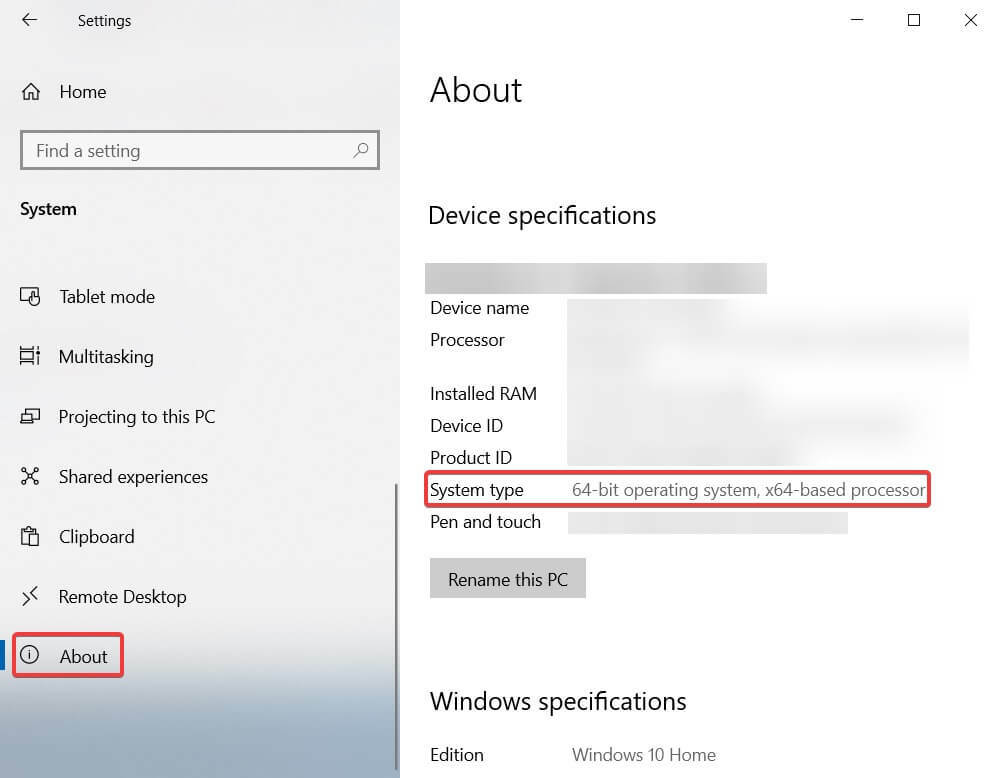
- Jaotises Seadme spetsifikatsioonid näete Süsteemi tüüp.
- Nüüd minge ametlikule Microsofti värskenduste kataloogi veebilehele, siinja laadige alla uusim SSU, mis sobib teie versiooniga.
- Pärast seda taaskäivitage arvuti ja kontrollige, kas Windows Update töötab.
3. Parandage rikutud Windowsi failid
- Tippige Windowsi otsingukasti tüüp cmd, paremklõpsake esimesel tulemusel ja valige Käivita administraatorina.

- Kui ilmub käsuviiba aken, tippige järgmine ja vajutage sisestusklahvi Enter:
DISM.exe / Online / Cleanup-image / Restorehealth - Oodake, kuni protsess lõpeb, ja tippige seejärel sfc / scannow ja tabas Sisenema.
- Pärast protsessi lõppu sulgege käsuviip ja kontrollige, kas Windows Update töötab.
Seda protsessi saab käivitada automaatselt. Kui te pole oma arvutit veel parandanud, soovitame professionaalset utiliiti, mis aitab teil rikutud kataloogide olukorda hõlpsalt lahendada.
Selle tööriista andmebaas sisaldab üle 25 miljoni süsteemifaili, mis on täiesti uues olekus. Kui üks teie süsteemifailidest on rikutud või kahjustatud, asendatakse see selle andmebaasi tervisliku versiooniga.
⇒ Hankige Restoro
4. Lähtestage Windowsi värskendusteenus käsitsi
- Tippige Windowsi otsingukasti tüüp cmd, paremklõpsake esimesel tulemusel ja valige Käivita administraatorina.

- Kui kuvatakse käsuviiba aken, tippige ükshaaval järgmised käsud ja seejärel sisestusklahv:
netopeatus wuauservnetopeatuse krüptSvcnetopeatuse bitid netopeatuse msiserverRen C: WindowsSoftwareDistribution SoftwareDistribution.oldRen C: WindowsSystem32katroot2 Catroot2.oldneto algus wuauservneto algus cryptSvcneto stardibitidnet start msiserver
- Nüüd kontrollige, kas Windows Update töötab korralikult.
5. Installige Windowsi värskendused uuesti
- Avatud Seaded ja klõpsake nuppuUuenda & Turvalisus.
- Klõpsake paremas jaotises nuppu Vaade värskenduste ajalugu.

- Valige uues aknas Desinstallige värskendused.
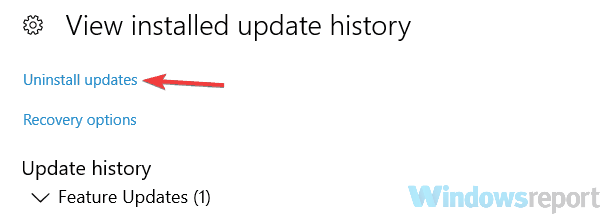
- Klõpsake kuvatavas loendis viimasel Microsofti Windowsi värskendusel (KBxxxxxxx) ja desinstallige see.
- Pärast protsessi lõppu minge Windows Update'i ja kontrollige värskendusi.
- Samuti saate vigase värskenduse käsitsi installida. Leidke värskenduste ajaloost see, mis teile huvi pakub, ja minge lehele ametlik Microsofti värskenduste kataloogi veebileht ja otsige seda.
- Laadige see alla ja installige käsitsi.
Mõned soovitavad, et probleeme põhjustab kumulatiivne värskendus KB4562830, nii et peaksite selle otsima ja selle kõrvaldama.
6. Lähtestage arvuti
- Avage Seaded ja minge Värskendamine ja turvalisus.
- Valige vasakpoolsel paanil Taastumine.
- Under Lähtestage see arvuti, klõpsake nuppu Alustama.
- Valige Hoidke minu failid alles.
Nagu protsessi pealkiri ütleb, peaks see protsess uuesti installima uusima Windows 10 versiooni, mõjutamata teie rakendusi ja programme.
7. Kontrollige teenuseid
- Vajutage Windowsi klahv + R alustama Jookse.
- Tüüp teenused.msc ja vajutage Sisenema või klõpsake nuppu Okei.

- Otsige teenust nimega Stopupdates 10 valvur.
- Kui leiate selle, topeltklõpsake avamiseks ja valimiseks Keelatud juures Käivitamise tüüp valik.
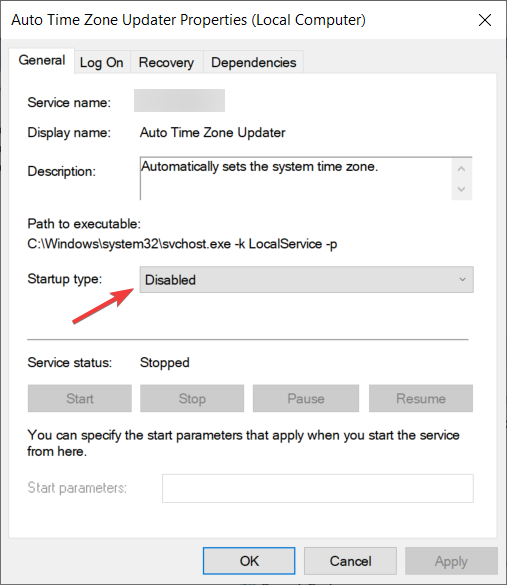
- Seejärel klõpsake nuppu Rakenda ja Okei muudatuste salvestamiseks.
Mõne kasutaja jaoks blokeeris see valveteenus Stopupdates 10 värskendused, nii et peate ülaltoodud toimingute abil probleemi lahendamiseks selle keelama.
Ja see oligi kõik. Kui teil on veel küsimusi või võib-olla mõni muu lahendus, mida siin ei käsitletud, postitage need julgelt allpool olevasse kommentaaride jaotisesse.
 Kas teil on endiselt probleeme?Parandage need selle tööriistaga:
Kas teil on endiselt probleeme?Parandage need selle tööriistaga:
- Laadige see arvuti parandamise tööriist alla hinnatud suurepäraselt saidil TrustPilot.com (allalaadimine algab sellel lehel).
- Klõpsake nuppu Käivitage skannimine leida Windowsi probleeme, mis võivad põhjustada arvutiga probleeme.
- Klõpsake nuppu Parandage kõik lahendada patenteeritud tehnoloogiatega seotud probleemid (Eksklusiivne allahindlus meie lugejatele).
Restoro on alla laadinud 0 lugejaid sel kuul.
Korduma kippuvad küsimused
Kiireim viis mis tahes tüüpi Windows Update'i tõrke kõrvaldamiseks on Windowsi värskenduste tõrkeotsingu kasutamine. Vaadake teisi sageli kasutatavad ja tõhusad lahendused.
Kõige sagedamini võivad värskendusprobleemid ilmneda tänu aegunud draiveritele, kahjustatud süsteemifailidele, pahavara ja muule. Alustuseks on see nii kuidas draivereid õigesti värskendada Windows 10-s.
Värskendusi pakutakse iga paari nädala tagant ja sõltuvalt teie enda süsteemi seadetest ilmnevad probleemid kindlasti. Siin on, mida saate teha kui värskendused ei tööta.
![[Lahendatud] Windows 10 langusloojate värskendust ei installita](/f/5a92f0cf514794fddb268bf667d5fa87.jpg?width=300&height=460)

